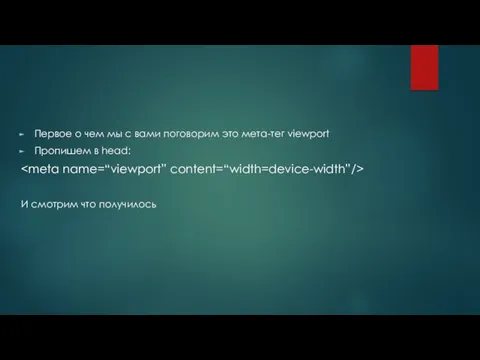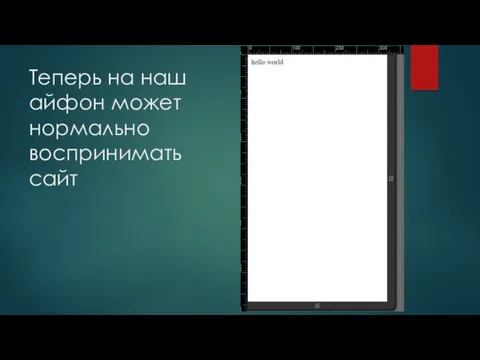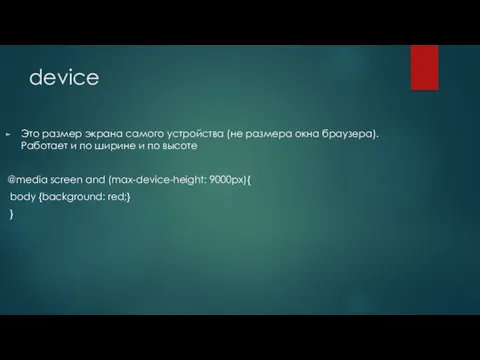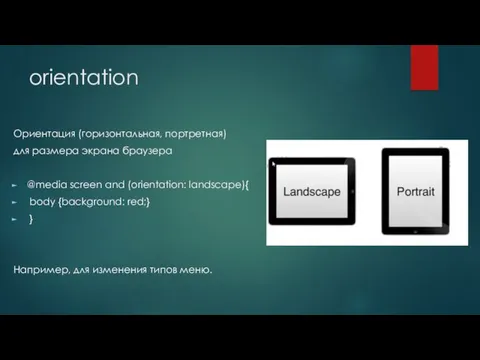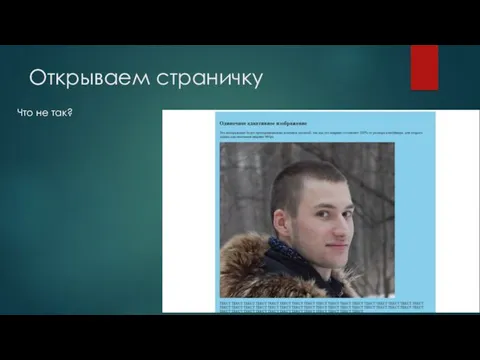Содержание
- 2. Приблизительно это должно выглядеть так:
- 3. Первое о чем мы с вами поговорим это мета-тег viewport Пропишем в head: И смотрим что
- 4. Теперь на наш айфон может нормально воспринимать сайт
- 5. Что же мы сделали? Мы сказали браузеру нам нужна область просмотра контента равная ширине экрана мобильного
- 6. Медиа запросы (с помощью css) Теперь создадим css и напишем: @media screen and (max-width: 700px){ body
- 7. А если наоборот? Да, можно использовать мета запрос вместо max-width будем использовать min-width Теперь стиль будет
- 8. Для особых случаев Можно совместить max-width и min-width: @media screen and (max-width: 700px) and (min-width: 500px){
- 9. А наоборот? Хотим сделать так, чтобы применение стиля было при менее 500 или при более 700
- 10. Способы подключения медиа запросов 1. в HTML в HEAD: Применение данного css будет происходить при ширине
- 11. Параметр высоты (размер экрана браузера) @media screen and (max-height: 500px){ body {background: red;} } При уменьшении
- 12. device Это размер экрана самого устройства (не размера окна браузера). Работает и по ширине и по
- 13. orientation Ориентация (горизонтальная, портретная) для размера экрана браузера @media screen and (orientation: landscape){ body {background: red;}
- 14. Одиночное адаптивное изображение .container{ margin:auto; width:96%; max-width: 960px; min-height:1100px; padding: 20px; background: skyblue; } img {
- 15. Открываем страничку Что не так?
- 16. Делаем картинку адаптивной Прописываем сразу в html Img{ max-width: 100%; height:auto; } Пробуем
- 17. А как сделать чтобы текст обтекал? Одиночное адаптивное изображение Это изображение будет пропорционально изменять масштаб, так
- 18. В чем проблема?
- 19. Добавим .img-left { display:block; float:left; margin: 0 10px 10px 0; width:40%; height:auto; } Тестим Problem?
- 20. Добавим .img-left { display:block; float:left; margin: 0 10px 10px 0; width:40%; height:auto; min-width:250px; } Тестим Problem?
- 21. Добавим @media (max-width:480px) { .img-left{ width:auto; max-width:100%; float:none; margin:10px auto; } } Тестим
- 22. Адаптивный фон (Большое изображение) @media (max-width:768px){ #bg-img{height:300px;} } @media (max-width:480px){ #bg-img{height:180px;} } Большое фоновое изображение Фон
- 24. Скачать презентацию